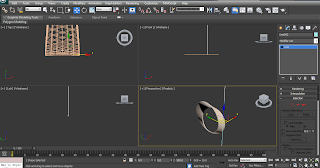Nesta aula iniciámos o trabalho no 3dstudiomax.
-Pegámos num exercício previamente feito em autocad e transferimo-lo para este programa com o comando 'dxfout'
- alterámos a visão de realistic para 'shaded'
- alterámos a cor 'diffuse' para amarelo e arrastou-se a cor para o objecto
- no icone de câmera e com 'target' pusemos uma câmera operável
- aumentámos o campo de visão com o comando 'FOV',
substituindo 45 por 80
Na segunda parte da aula iniciámos a construção de uma porta
- Escolhemos a perspectiva em 'p'
- Seleccionámos uma 'box', centrada na origem do sistema, dimensões: length 750, width 50, height 2100 (tendo em conta que esta é mm)
- para
escolher os pontos necessários, clicamos com o botão esquerdo do rato em 'snap settings'
- para fazermos o puxador criamos um círculo, seguido de uma
linha que mostre o movimento do mesmo. deve-se direccionar a linha nas
várias janelas para que o objecto fique no sítio certo
- de seguida usamos 'loft', janela da esquerda, shapes, circle (centro, raio 90)
- 'move' para ajustar ao plano da porta'
- 'line' em rectangulo perpendicular à porta para associar ao circulo
- para moldarmos o puxador, seleccionarmo-lo e utilizamos 'modify', 'scale' mudando os pontos para o dar a forma pretendida
- no editor gráfico decidimos como queremos a porta ao longo da apresentação
- para dar movimento à porta criamos uma linha que faça um movimento semelhante
- para mudar o movimento da porta vamos a 'pivot', affect p. only, move para a aresta, desligar- 'pivot', graph editors, track view, 1º ponto no zero, 2º ponto no 20, rodar 45º, 3º ponto 80, rodar 45º, 4º ponto 100, rodar 0º
- por fim é so fazer 'play' e temos o movimento
Até à proxima semana,
Sofia Inácio